VMmare Workstation Pro et Player 17.5 sont disponibles avec une prise en charge vTPM améliorée, des correctifs et bien plus encore
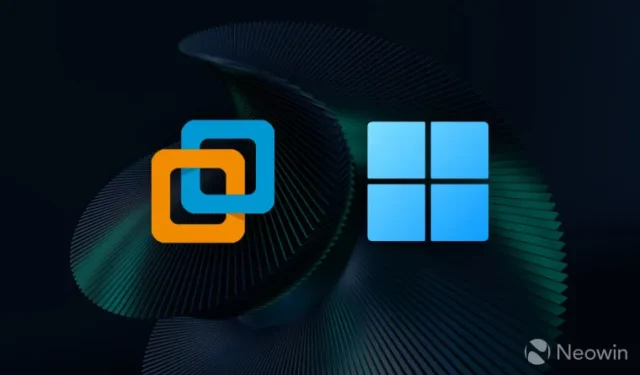
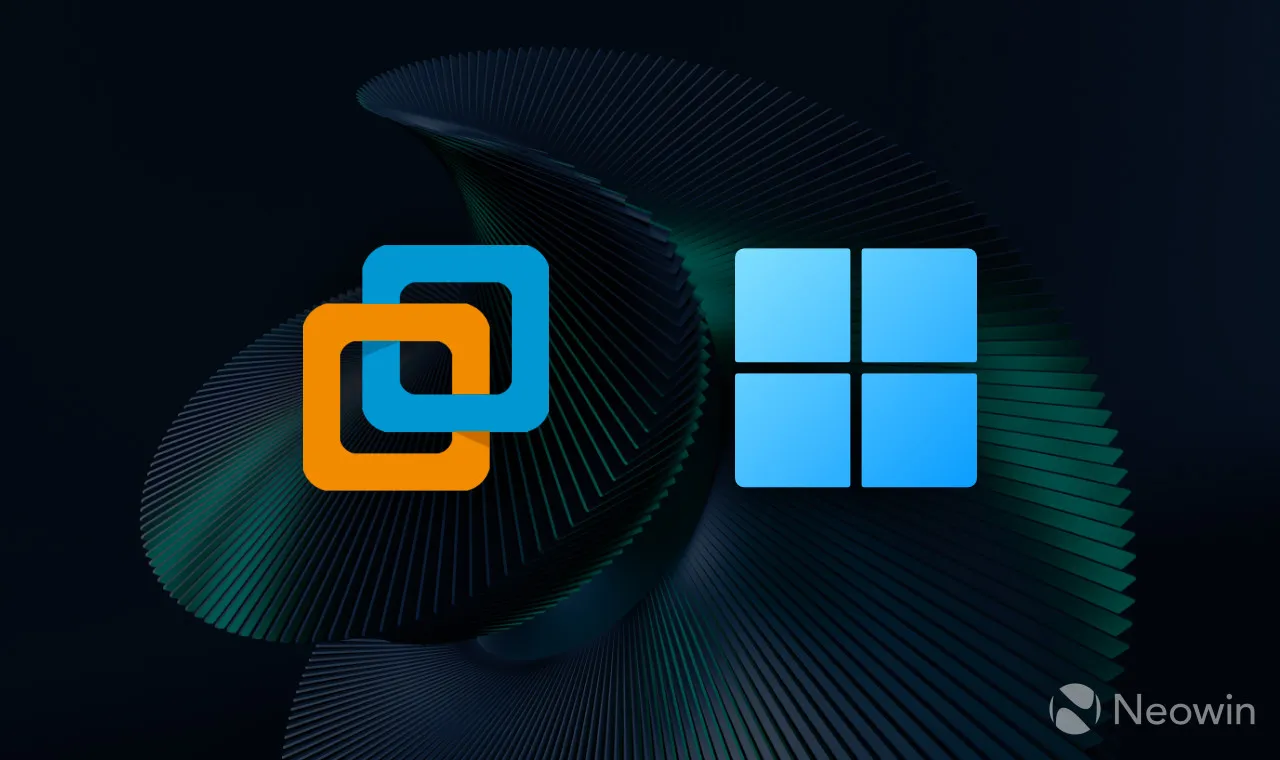
VMware Workstation Pro et Player version 17.5 sont désormais disponibles en téléchargement. Le dernier logiciel de virtualisation de VMware offre des améliorations de sécurité, des commandes VMRUN pour contrôler les machines virtuelles, une option d’exportation ou d’importation de machines virtuelles avec vTPM, une prise en charge matérielle améliorée et de nombreux correctifs. Voici les journaux des modifications.
Quoi de neuf dans VMware Workstation Pro et Player 17.5 ?
Nouvelles fonctionnalités et modifications :
Nouvelle amélioration de la sécurité
Cette version introduit une nouvelle amélioration de la sécurité en fournissant un schéma de chiffrement amélioré (XTS au lieu de CBC) pour une protection maximale avec une surcharge de performances réduite. Veuillez consulter https://kb.vmware.com/s/article/93071 pour plus d’informations.
Cette version résout CVE-2023-34044. Pour plus d’informations sur ces vulnérabilités et leur impact sur les produits VMware, consultez VMSA-2023-0022.
Contrôler les machines virtuelles à l’aide des commandes VMRUN
Vous pouvez désormais contrôler les machines virtuelles à l’aide de l’utilitaire de ligne de commande VMRUN dans Workstation Player. Vous pouvez utiliser des commandes pour effectuer diverses opérations invitées telles que la mise sous ou hors tension, capturer des instantanés pour la sauvegarde des données, gérer les cartes réseau, exécuter un programme exécutable, gérer les fichiers et les répertoires, gérer les processus exécutés sur le système d’exploitation, etc.
Importer et exporter des machines virtuelles avec un périphérique vTPM
Vous pouvez désormais importer ou exporter une machine virtuelle avec un périphérique vTPM activé à l’aide de l’outil OVF. Vous pouvez exporter une machine virtuelle avec un périphérique vTPM dans un fichier OVF, puis utiliser le fichier OVF pour importer la machine virtuelle avec un vTPM.
Gérer les opérations d’alimentation des machines virtuelles chiffrées à l’aide de l’API VMREST
Vous pouvez désormais allumer/éteindre, suspendre, mettre en pause, reprendre ou récupérer l’état d’une machine virtuelle chiffrée à l’aide du service API VMREST.
Matériel VMware version 21
- Prise en charge jusqu’à 256 appareils NVMe : 4 contrôleurs et 64 appareils par contrôleur
- Prise en charge de NVMe 1.3 dans les systèmes d’exploitation invités suivants :
- Microsoft Windows 11
- Microsoft Windows Serveur 2022
Et voici ce qui a été corrigé :
Le curseur n’apparaît pas dans le client VNC lors du contrôle à distance d’une machine virtuelle
Lorsque vous configurez une machine virtuelle en tant que serveur VNC, le client VNC n’affiche pas correctement le curseur de la souris pour la machine virtuelle que vous contrôlez.
Impossible de démarrer une machine virtuelle chiffrée à l’aide de VMRUN
Impossible de démarrer une machine virtuelle chiffrée à l’aide de la commande VMRUN sans nogui
La connexion par pont sans fil peut ne pas fonctionner sur un hôte Windows avec DHCP configuré
Si vous utilisez Workstation 17.0.1 ou version ultérieure sur un hôte Windows avec le mode DHCP configuré, une connexion par pont sans fil peut ne pas fonctionner sur le système d’exploitation hôte.
Impossible d’accéder à une machine virtuelle chiffrée avec l’option de mémorisation du mot de passe activée
Lors de la création d’une machine virtuelle chiffrée avec le système d’exploitation invité Windows, si vous cochez l’option permettant de mémoriser le mot de passe, la machine virtuelle peut vous demander de saisir à nouveau le mot de passe lorsque vous essayez de vous connecter.
Impossible de rétrograder la compatibilité matérielle d’une machine virtuelle
Sur Workstation Pro 17.0.1 ou version ultérieure, un utilisateur ne peut pas rétrograder la version de compatibilité matérielle d’une machine virtuelle Windows 95/98 sans que VMware Tools soit installé.
La machine virtuelle affiche BSOD lorsque l’USB est activé
Lorsque vous activez l’USB dans Workstation Pro, les machines virtuelles ne démarrent pas avec une erreur BSOD.
Le curseur de la souris se décale du point de l’événement dans Visual Studio
Lorsque vous utilisez Microsoft Visual Studio sur un système d’exploitation invité Windows 10/11, la souris ne clique pas à l’endroit où le pointeur de la souris est positionné.
Le système d’exploitation invité basé sur Linux démarre lentement avec la RAM et le processeur par défaut pour une machine virtuelle
Lorsque vous installez le système d’exploitation invité Linux suivant, la machine virtuelle peut démarrer lentement ou échouer :
- Feutre
- AlmaLinux
- Debian
- SLES15
- Oracle-Linux
- Photon OS
Impossible de déchiffrer ou de rechiffrer une machine virtuelle après avoir modifié la valeur de partage du disque
Après avoir modifié la valeur d’une division de disque pour une machine virtuelle chiffrée, vous ne pouvez pas déchiffrer ou rechiffrer la machine virtuelle.
Les problèmes de sécurité
- Pixman a été mis à jour vers 0.42.2
- LibTIFF a été mis à jour vers 4.5.1
- SQLite3 a été mis à jour vers 3.42.0
- curl a été mis à jour vers 8.3
- OpenSSL a été mis à jour vers 3.0.10
Vous pouvez mettre à jour vers la version 17.5 en lançant VMware Workstation Pro ou Player et en cliquant sur Player > Help > Software Updates .



Laisser un commentaire